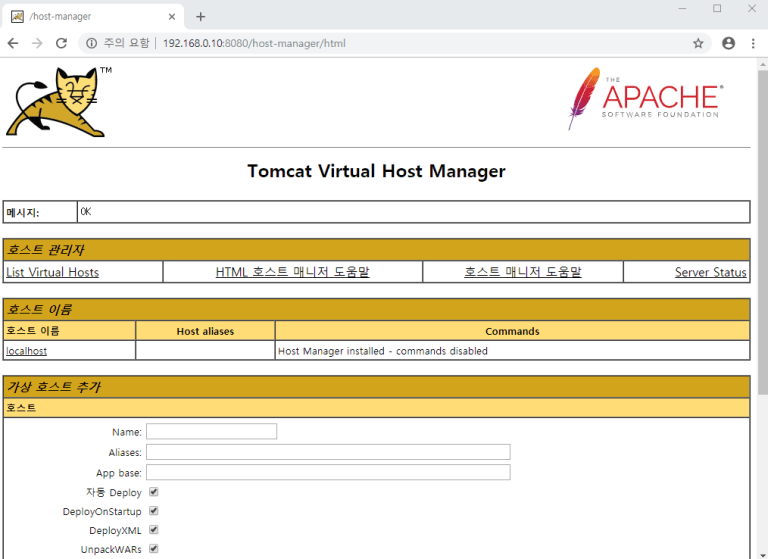Tomcat 9 수동 설치
CentOS 7.2 에서 yum으로 tomcat을 설치하면 tomcat 7 이 설치된다. 현재 tomcat은 9버전 이 최신 버전이고 이를 설치하려면 아래와 같이 진행하면 됩니다.
1. tomcat 다운로드
1 | $ curl -O http://mirror.navercorp.com/apache/tomcat/tomcat-9/v9.0.24/bin/apache-tomcat-9.0.24.tar.gz |
2. 다운로드 받은 화일의 압축을 풀고 /usr/local 디렉토리로 이동합니다.(/usr/local 에 설치)
1 | $ tar -xf apache-tomcat-9.0.24.tar.gz |
3. tomcat user와 group 생성하고, tomcat 화일의 소유권 변경합니다.
1 | $ useradd tomcat |
4. systemd가 tomcat데몬을 제어하도록 등록합니다. 등록하지 않으면, /opt/tomcat/bin/ 디렉토리에서 스크립트를 이용하여 데몬을 실행, 정지해야 합니다.
/etc/systemd/system/tomcat.service 파일을 생성하고 아래 코드르 등록합니다.
1 | [Unit] |
아래 명령어로 tomcat을 systemd 에 등록하고, tomcat을 실행해 봅니다.
1 | $ systemctl daemon-reload |
5. 웹 브라우저에서 http://:8080 으로 접속합니다.( 는 tomcat이 설치된 서버)
페이지에 접속은 잘 되지만, manager와 host-manager, server status는 접속되지 않습니다. 이것은, localhost에서만 접속되도록 설정이 되어 있기 때문인데, 아래 파일에서 관련 부분을 주석 처리 합니다.
/usr/local/tomcat/webapps/manager/META-INF/context.xml 수정(주석처리)
1 | <Context antiResourceLocking="false" privileged="true" > |
/usr/local/tomcat/webapps/host-manager/META-INF/context.xml 수정(주석처리)
1 | <!-- <Valve className="org.apache.catalina.valves.RemoteAddrValve" |
이제, 아래 role과 user를 등록해주면 manager, host manager 에 접속이 가능해 집니다.
/usr/local/tomcat/conf/tomcat-users.xml 수정
1 | <!-- |
모든 ip 접속 가능 설정
/usr/local/tomcat/latest/webapps/manager/META-INF/context.xml 수정
1 | <Context antiResourceLocking="false" privileged="true" > |
/usr/local/tomcat/latest/webapps/host-manager/META-INF/context.xml 수정
1 | <!-- <Valve className="org.apache.catalina.valves.RemoteAddrValve" |
설정변경후 tomcat 재시작 합니다.
1 | $ systemctl restart tomcat |
- http://:8080/manager/html 에 접속 합니다.
- tomcat-users.xml 에 설정된 admin / password 을 입력 합니다.
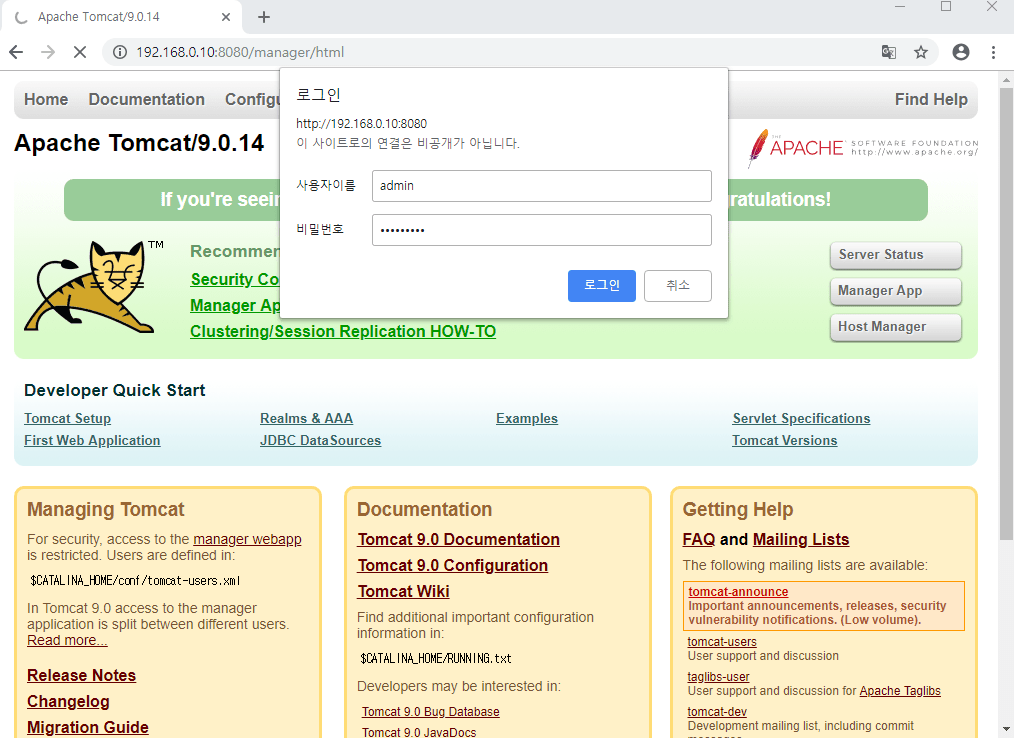
- 응용프로그램 을 배포, 배포해제 , 시작 , 중시 및 리로드 할수 있습니다.
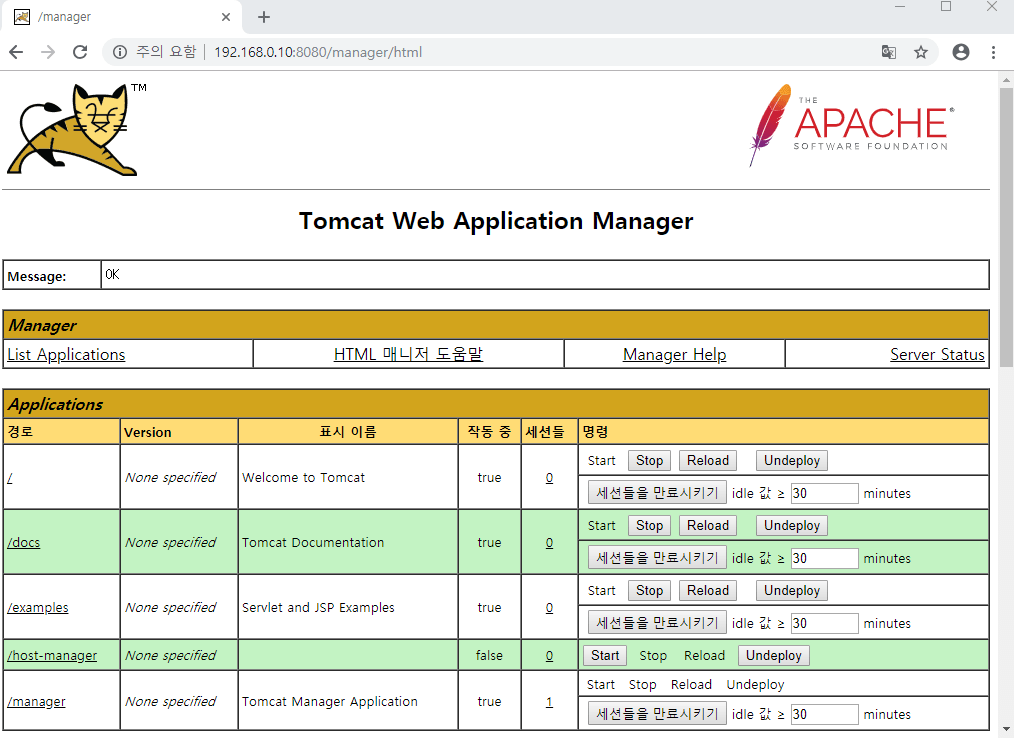
- Tomcat 가상 호스트 관리자 대시보드 접속
- http://:8080/host-manager/html 에 접속 합니다.
- Tomcat 가상 호스트를 생성, 삭제 및 관리 할수 있습니다.